win10如何开启远程桌面连接 win10开启远程桌面连接的方法教程
来源:www.laobaicai.net 发布时间:2018-11-12 08:15
win10如何开启远程桌面连接?win10系统的远程桌面连接跟以往系统设置方法差不多,也有不同的地方,对于新手来说可能不知道win10系统远程桌面是在哪里设置的?今天小编给大家带来win10系统设置远程桌面连接的方法,一起来看看吧。
以下是设置win10系统远程桌面连接的步骤:
1、在在Win10系统里,点击开始菜单图标,再点击“所有应用”,如下图所示:
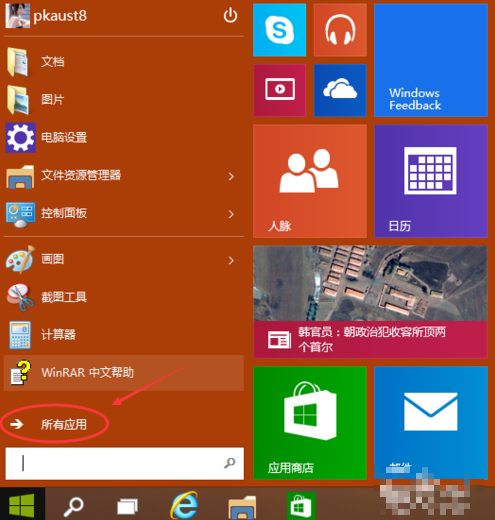
2、点击所有应用里的“Windows 附件”,如下图所示:
.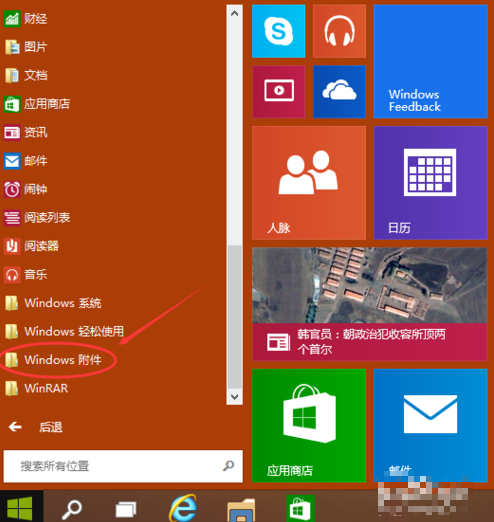
3、在Windows 附件下面就可以看到“远程桌面连接”,点击远程桌面就可以打开,如下图所示:
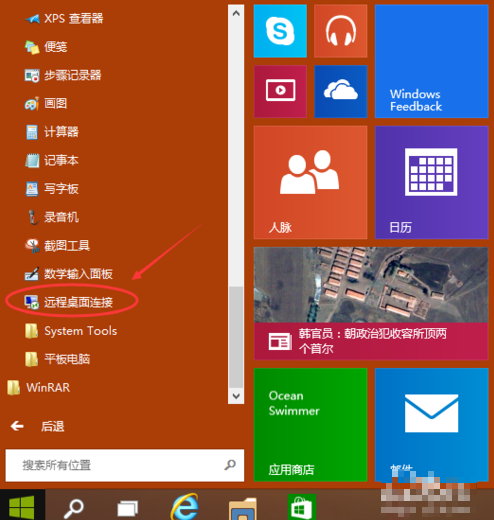
4、点击后出现打开远程桌面,如下图所示:.
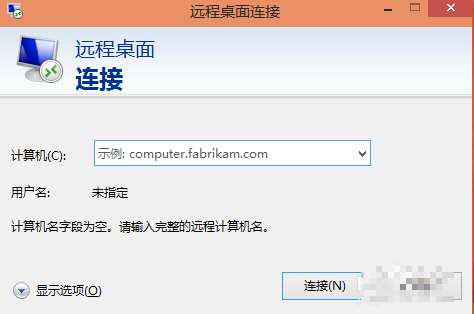
5、点击“显示选项”按钮,如下图所示:
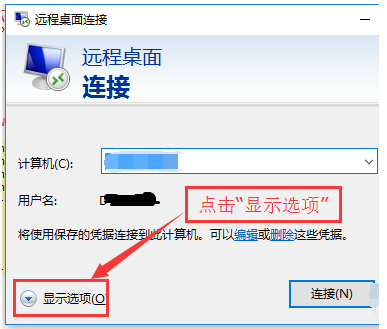
6、输入远程计算机的IP地址,以及远程计算机的登录用户名。然后点击“连接”按钮,如下图所示:
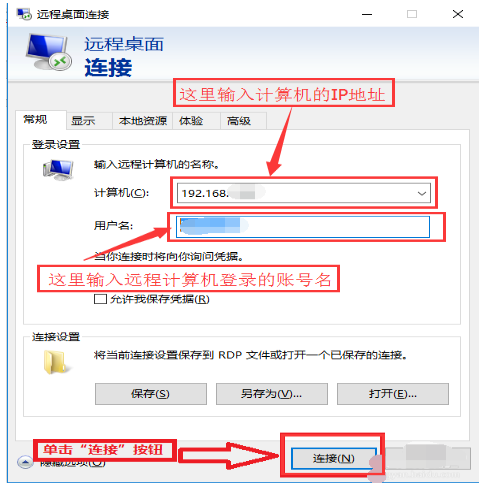
7、在弹出的对话框中,输入密码后,点击“确定”,如下图所示:.
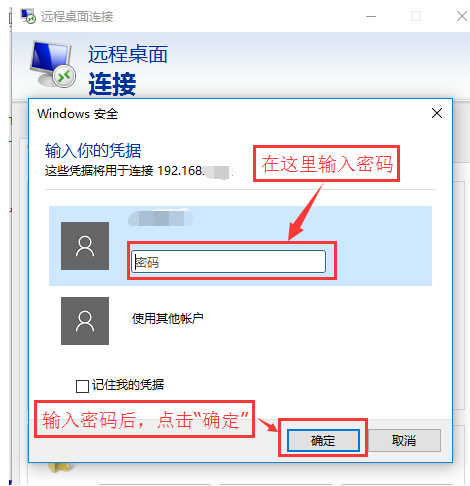
8、已经成功连接到远程计算机。如下图所示:
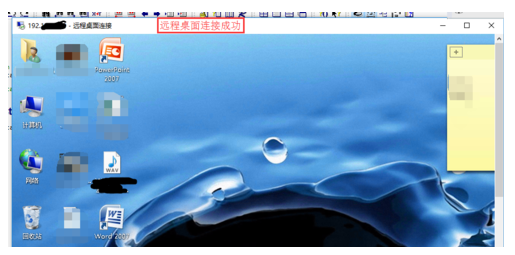
以上就是win10如何开启远程桌面连接 win10开启远程桌面连接的方法教程的全部内容了。如果你也不清楚win10远程桌面如何打开,不妨参考小编上述方法来看看哦。更多精彩教程请关注老白菜。
推荐阅读
"win10系统亮度调节无效解决方法介绍"
- win10系统没有亮度调节解决方法介绍 2022-08-07
- win10系统关闭windows安全警报操作方法介绍 2022-08-06
- win10系统无法取消屏保解决方法介绍 2022-08-05
- win10系统创建家庭组操作方法介绍 2022-08-03
win10系统音频服务未响应解决方法介绍
- win10系统卸载语言包操作方法介绍 2022-08-01
- win10怎么还原系统 2022-07-31
- win10系统蓝屏代码0x00000001解决方法介绍 2022-07-31
- win10系统安装蓝牙驱动操作方法介绍 2022-07-29
老白菜下载
更多-
 老白菜怎样一键制作u盘启动盘
老白菜怎样一键制作u盘启动盘软件大小:358 MB
-
 老白菜超级u盘启动制作工具UEFI版7.3下载
老白菜超级u盘启动制作工具UEFI版7.3下载软件大小:490 MB
-
 老白菜一键u盘装ghost XP系统详细图文教程
老白菜一键u盘装ghost XP系统详细图文教程软件大小:358 MB
-
 老白菜装机工具在线安装工具下载
老白菜装机工具在线安装工具下载软件大小:3.03 MB










